win11系统无法识别ADB怎么解决
2023-12-22 08:15:01
ADB是使用android设备时重要的一个工具,能够帮助用户们在手机上安装应用程序、卸载系统应用程序而无需ROOT设备、获取应用程序日志、应用程序发出命令以及用户的android设备进行一般通信,最近有位win11系统用户在电脑中使用ADB的时候,却遇到了系统无法识别ADB的问题,用户不知道怎么解决,为此非常苦恼,那么win11系统无法识别ADB怎么解决呢?今天u启动u盘启动盘制作工具为大家分享win11系统无法识别ADB的解决教程。
无法识别ADB解决办法:
1、点击Windows键,在搜索栏中输入控制面板,然后单击打开。如图所示:
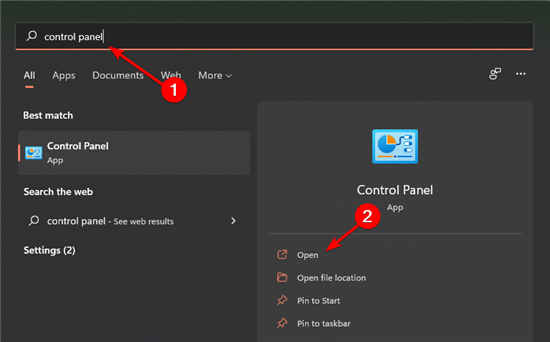
2、导航到系统。如图所示:
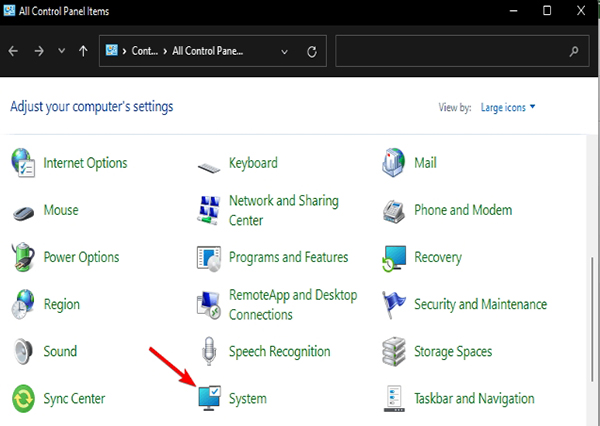
3、单击高级系统设置。如图所示:
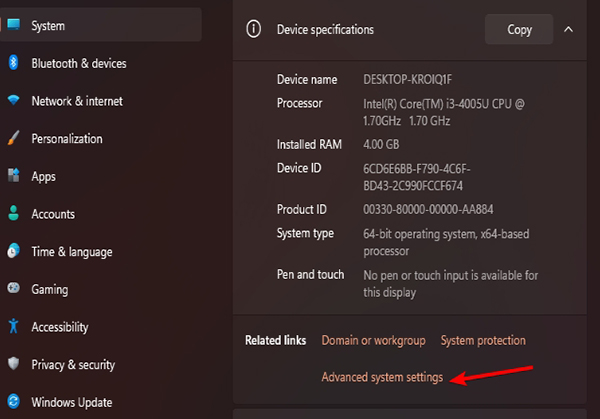
4、在弹出的对话框中选择Advanced选项卡,然后单击Environment Variables。如图所示:
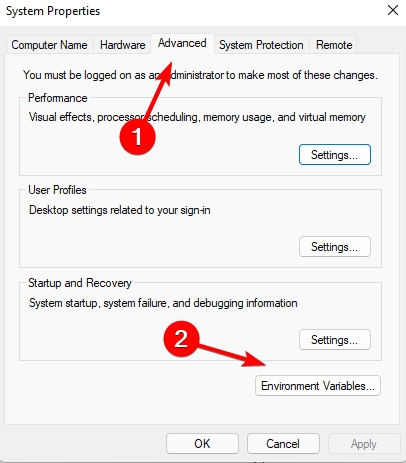
5、在System variables下,单击任何项目并选择New。如图所示:

6、在变量名称下,键入路径,单击浏览目录以选择文件夹,然后单击确定按钮。如图所示:
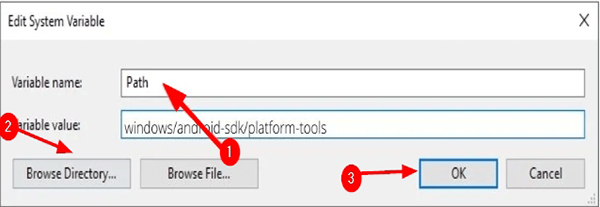
关于win11系统无法识别ADB的解决教程就为用户们详细分享到这里了,如果用户们使用电脑的时候遇到了同样的问题,可以参考以上方法步骤进行操作哦,希望本篇教程对大家有所帮助,更多精彩教程请关注u启动官方网站。
原文链接:http://upan.9meijia.com/wtjd/16470.html
最近有位使用惠普 战X 13 锐龙版 2021版笔记本的用户想要为电脑安装系统,但是不知道怎么设置u盘启动...
- [2023-12-21]联想 小新 Pro 16 2021笔记本安装win7系统教程
- [2023-12-21]惠普战99 2023 锐龙版笔记本一键安装win11系统教程
- [2023-12-20]Acer宏碁蜂鸟 Fun 14 2023版笔记本如何通过bios设置
- [2023-12-20]微软Surface Laptop 5 商用版笔记本怎么通过bios设置
- [2023-12-19]联想拯救者 R9000P 2022笔记本重装win10系统教程
- [2023-12-19]苹果MacBook Pro 14 2023笔记本重装win11系统教程
- [2023-12-18]VAIO F16笔记本怎么进入bios设置u盘启动
U盘工具下载推荐
更多>>-
 万能u盘启动盘制作工具
[2023-02-27]
万能u盘启动盘制作工具
[2023-02-27]
-
 windows系统安装工具
[2022-09-01]
windows系统安装工具
[2022-09-01]
-
 纯净版u盘启动盘制作工具
[2022-09-01]
纯净版u盘启动盘制作工具
[2022-09-01]
-
 win7系统重装软件
[2022-04-27]
win7系统重装软件
[2022-04-27]
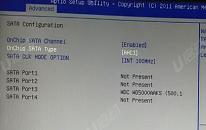 msi微星Stealth 15M笔记本如何进入
msi微星Stealth 15M笔记本如何进入
 惠普 战X 13 锐龙版 2021版笔记本怎
惠普 战X 13 锐龙版 2021版笔记本怎
 win7pe启动盘制作软件
win7pe启动盘制作软件
 u启动win 8pe系统维护工具箱_6.3免费
u启动win 8pe系统维护工具箱_6.3免费
 联想昭阳 K4e 11代酷睿版笔记本安
联想昭阳 K4e 11代酷睿版笔记本安
 win10怎么安装视频教学
win10怎么安装视频教学
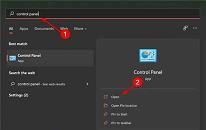 win11系统无法识别ADB怎么解决
win11系统无法识别ADB怎么解决
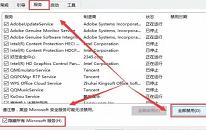 win11系统打开控制面板闪退如何解
win11系统打开控制面板闪退如何解

 联想win8改win7bios设置方法
联想win8改win7bios设置方法
 技嘉uefi bios如何设置ahci模式
技嘉uefi bios如何设置ahci模式
 惠普电脑uefi不识别u盘怎么办
惠普电脑uefi不识别u盘怎么办
 win8改win7如何设置bios
win8改win7如何设置bios
 bios没有usb启动项如何是好
bios没有usb启动项如何是好
 详析bios设置显存操作过程
详析bios设置显存操作过程
 修改bios让电脑待机不死机
修改bios让电脑待机不死机